DCP-J925DW
FAQ & Fehlerbehebung |
Die Tinte ist nach dem Druck auf Glanzpapier noch nass und auch nach dem Trocknen der Tinte entsteht ein Fleck.
Um dieses Problem zu beheben, stellen Sie sicher, dass die Einstellung des Medientyps im Druckertreiber oder die Einstellung des Papiertyps im Menü des Geräts mit der von Ihnen verwendeten Papierart übereinstimmt.
Selbst wenn Sie Nicht-Brother Glanzpapier verwenden und für die Einstellungen Anderes Fotopapier oder Anderes Glanzpapier wählen, kann dieses Problem dennoch auftreten. Wählen Sie in diesem Fall Brother BP71 Fotopapier oder Brother BP71 für Ihre Einstellungen.
Um die aktuellen Einstellungen zu bestätigen oder zu ändern, gehen Sie wie folgt vor:
A. für PC-Druck:
Für Windows-Benutzer:
- Öffnen Sie die Druckeinstellungen. Klicken Sie hier um zu erfahren wie Sie die Druckeinstellungen öffnen
- Öffnen Sie den Reiter Allgemein.
-
Wählen Sie Brother BP71 Fotopapier als Medientyp .
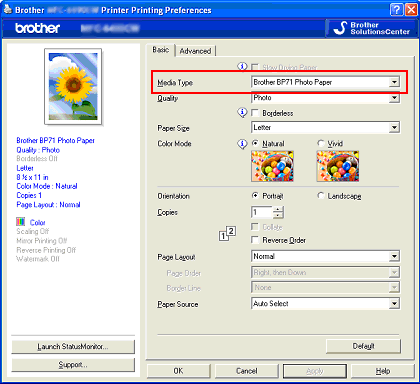
- Klicken Sie auf OK.
- für Mac OS® X Benutzer
- Klicken Sie hier, um Details zur Öffnung des Drucken-Dialoges zu sehen Klicken Sie hier um zu sehen wie Sie den Druckendialog öffnen
-
Wählen Sie Druckeinstellungen im Auswahlfenster (Dropdownmenü).
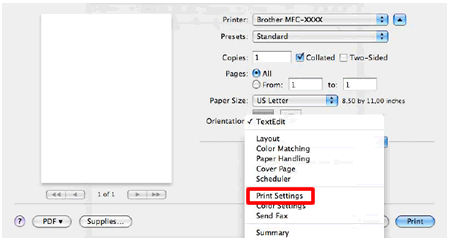
- Wählen Sie im Dropdownmenü Druckmedium.
- Wählen Sie Brother BP71 Fotopapier.
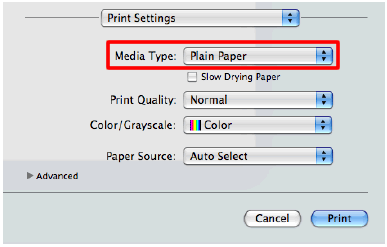
B. für Fotodruck von einer Speicherkarte oder einem USB-Flash-Laufwerk:
Diese Einstellungen sind vorübergehend, und das Gerät kehrt 3 Minuten nach dem Drucken zu den Standardeinstellungen zurück, es sei denn, Sie haben den Modus-Timer auf 2 Minuten oder weniger eingestellt.
*Wenn Ihr Brother-Gerät über einen Touchscreen verfügt, befolgen Sie bitte die Schritte unter "für Touchscreen-Modelle" unten.
-
Stellen Sie sicher, dass Sie eine Speicherkarte oder ein USB-Flash-Laufwerk in den richtigen Steckplatz eingesetzt haben.
Drücken Sie Photo Capture .
. - Drücken Sie die nach-oben- und nach-unten-Taste, um „ Foto(s) anzeigen “ auszuwählen. Drücken Sie OK.
- Drücken Sie die nach-links- und nach-rechts-Taste, um Ihr Foto auszuwählen.
- Geben Sie die gewünschte Anzahl von Kopien ein.
- Wiederholen Sie die Schritte 3 und 4, bis Sie alle Fotos ausgewählt haben.
- Nachdem Sie alle Fotos ausgewählt haben, drücken Sie OK .
- Drücken Sie die nach-oben- oder nach-unten-Taste, um Papiertyp auszuwählen.
- Drücken Sie die nach-links- und nach-rechts-Taste, um Brother BP71auszuwählen.
- Drücken Sie Farbe (Farbe) Start, um zu drucken.
-
Stellen Sie sicher, dass Sie eine Speicherkarte oder ein USB-Flash-Laufwerk in den richtigen Steckplatz eingesetzt haben.
Drücken Sie Photo Capture oder Photo.
oder Photo. -
Drücken Sie Foto (e) anzeigen . Führen Sie einen der folgenden Schritte aus:
- Wenn Sie Fotos zum Drucken auswählen oder mehrere Fotos für ein Bild drucken möchten, gehen Sie zu Schritt 3.
-Wenn Sie alle Fotos drucken möchten, drücken Sie ( Alle Fotos drucken) .
.
Drücken Sie zur Bestätigung Ja. Gehen Sie zu Schritt 6. - Drücken Sie auf ein Foto im Index.
- Geben Sie die Anzahl der gewünschten Kopien ein, indem Sie entweder das Nummernfeld direkt drücken und die gewünschte Nummer eingeben oder + oder - drücken. Drücken Sie OK.
- Wiederholen Sie die Schritte 3 und 4, bis Sie alle Fotos ausgewählt haben, die Sie drucken möchten.
- Nachdem Sie alle Fotos ausgewählt haben, drücken Sie OK .
- Drücken Sie Druckeinstellung.
- Drücken Sie die nach-oben- oder nach-unten-Taste, um die Papiersorteanzuzeigen. Drücken Sie Papiertyp..
- Drücken Sie Brother BP71.
- Drücken Sie Farbe (Farbe) Start, um zu drucken.
[HINWEIS] Richtiger Umgang mit Papier nach dem drucken:
- Nachdem das Foto gedruckt wurde, entfernen Sie das Foto sofort aus dem Gerät und legen Sie es auf eine ebene Fläche, um es 24 Stunden lang zu trocknen. Lassen Sie keine zusätzlichen gedruckten Dokumente auf dem Foto liegen, während Sie sich im Papierausgabefach des Geräts befinden.
- Legen Sie erst nach 24 Stunden etwas auf das Foto. Dies kann dazu führen, dass das Bild nicht richtig trocknet.
- Legen Sie das Foto erst nach 24 Stunden in ein Fotoalbum oder einen Bilderrahmen. Dies kann dazu führen, dass das Bild nicht richtig trocknet.
